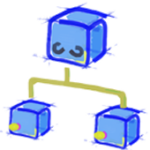簡単にいうと…
BIOSとは
パソコン内で一番最初に起動して、ハードウェアを制御する
プログラムです。
Basic Input/Output System(基本入出力システム)の略称です。

詳しくいうと…

パソコンを電源ONすると、OS起動中画面(PCメーカ名などが起動の時間稼ぎ用に表示されてる画面)の下部に、ちいさな文字で、
「Press F2 for setup」
とか
「Press DEL or F2 to enter UEFI BIOS setting」
など書かれていることがあります。
このとき実際に「Delete」キーや「F2」キーを押してみた方はどのくらいいるでしょうか?
BIOSは、このとき「Delete」キーや「F2」キーを押したあとに表示されるプログラムです。
BIOSとは?
BIOSの表示画面へ進む前に、BIOSとは何かについて説明します。
BIOSは、日本語で「基本入出力システム」と訳されるように、パソコンという機械にとって最も身近なプログラムです。

右図は、パソコン内のプログラム階層を表しています。
まず一番下層にはハードウェアがありますね。
このハードウェア(マザーボード)を電源ONすると、一番最初に起動するプログラムが、BIOSです。
次にBIOSは、ストレージ媒体(HDD, SSD, USBメモリなど)からOSを起動させます。
最後に、起動したOSは、表計算ソフトやWebブラウザなどおなじみのアプリケーションソフトを起動します。
このようにパソコン内では、
ハードウェア⇒BIOS⇒OS⇒アプリという起動順序になっています。
BIOSプログラムの場所

このBIOSプログラムは、マザーボード上の記憶媒体(ROMと呼ばれる読出専用メモリ)にあらかじめインストールされています。
OS上のアプリとは異なり、原則ユーザーがこのプログラムを編集・消去することはできません。
BIOS管理画面への侵入方法
さて、通常はユーザーに見えない形で活躍しているBIOSですが、
1度だけ、このBIOSの管理画面へ侵入するタイミングがあります。
先ほど触れた通り、OS起動中に「F2」キーなどを押せばよいわけです。
それでは押してみましょう。
すると、次のようなBIOS管理画面が表示されます。

ここから下記のようなハードウェアの各種設定が可能です。
・デバイスの接続確認(メモリ、HDD/SSD、CD/DVDドライブ、USB端子など)
・CPUやマザーボードの状態確認(温度、電圧など)
・空冷ファンの管理(パソコン筐体内各ファンの回転速度の確認、速度設定など)
・ストレージデバイスの起動順位設定(起動したいOSの入ったデバイスを先頭に置く)
ほかにもたくさんの設定変更ができます。
以上のようにBIOSは、パソコン内で一番最初に起動して、各種ハードウェアとの接続やOS起動の準備を行なっています。BIOSのそんな制御が、日々わたしたちのPCライフを支えているわけです。
さらに知りたいなら…
BIOS/UEFI 完全攻略読本(2016年)
(←画像クリックでAmazonサイトへ)
普段意識しないBIOSの働きについて、この機会に体系的に勉強してみたい方向けです。目次はこちらのサイトをご覧ください。
つまり…
BIOSとは
パソコン内で一番最初に起動して、ハードウェアを制御する
プログラムなわけです。
 すっかり出来上がったメーカー製パソコンを使っておると、このBIOSに触れたことのないユーザーも多いじゃろうのぅ。
すっかり出来上がったメーカー製パソコンを使っておると、このBIOSに触れたことのないユーザーも多いじゃろうのぅ。
パソコン自作者だったり、IT業界の者じゃったら、パソコンの初期設定や障害対応でBIOSをいじることがあるぞぃ。
あとWindows OSなら、OS自体の調子がわるくなったとき、パソコン電源ON直後にF8キー連打で行ける「セーフモード」というBIOSのOS起動方法もあってな、これもたまにお世話になるわぃ。
歴史のツボっぽくいうと…
- 1975年BIOSの用語登場アメリカのコンピュータ工学者ゲイリー・キルドールが、自身の開発したOS(CP/M)の起動時ハードウェアアクセス用プログラムコードに「BIOS」と名付ける
以降、この名称がハードウェアアクセスのプログラム名として定着する - 2000年EFI仕様のリリースアメリカ・インテル社が、高性能・大容量マシンに適用するため、従来のBIOSのプログラム仕様を変更し、EFI仕様としてリリースする
- 2011年UEFI仕様の普及EFIから名称を変えたUEFI仕様が、2TB以上の容量を持つハードディスクに対応するため、本格的に採用されはじめる
<参考文献>(2019/09/15 visited)